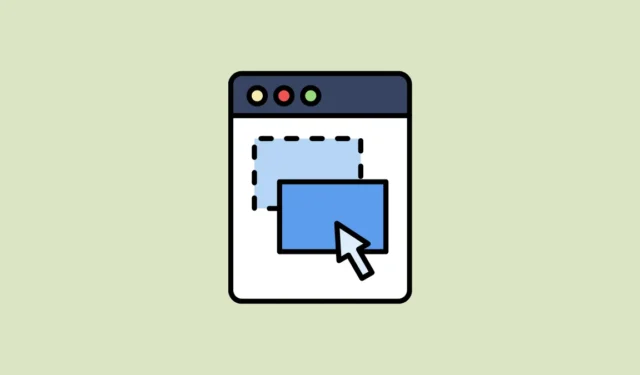
Obwohl der Edge-Browser von Microsoft möglicherweise nicht so beliebt ist wie Google Chrome, versucht das Unternehmen sein Bestes, um die Lücke zu schließen, indem es ihm ständig neue Funktionen hinzufügt. Eine relativ neue Funktion, die hervorgehoben werden sollte, ist Edges Super Drag and Drop.
Was ist Super Drag and Drop? In den meisten Browsern können Sie Text oder einen Link von einer beliebigen Webseite in die Adress- oder Suchleiste ziehen, um die Seite zu besuchen oder den Link in einem neuen Tab zu öffnen. Mit Super Drag and Drop wird dies noch einfacher, da Sie den Text oder Link per Drag and Drop an eine beliebige Stelle auf Ihrer aktuell geöffneten Seite ziehen können, um sie in einem neuen Tab zu öffnen.
Mit dieser Funktion können Sie schnell nach Informationen suchen und Webseiten öffnen. Das spart Zeit und macht das Surfen im Internet angenehmer. Das Aktivieren der Funktion ist ebenfalls ganz einfach und geht folgendermaßen:
Super Drag & Drop aktivieren
Die Super-Drag-and-Drop-Funktion ist nicht direkt sichtbar und muss in den Browsereinstellungen aktiviert werden.
- Öffnen Sie den Edge-Browser, geben Sie den Text
edge://flagsin die Adressleiste ein und drücken Sie anschließend die Eingabetaste.

- Dadurch wird die Seite geöffnet, die eine Liste experimenteller Funktionen enthält, die in der stabilen Version von Microsoft Edge noch nicht verfügbar sind.

- Geben Sie
Super Drag and Dropin das Suchfeld oben Ihren Suchbegriff ein, um nach der Funktion zu suchen.

- Sobald es im Abschnitt „Verfügbar“ angezeigt wird, klicken Sie auf die Dropdown-Schaltfläche rechts und wählen Sie durch Anklicken „Aktiviert“ aus.

- Edge fordert Sie nach der Aktivierung der Funktion auf, den Browser neu zu starten, bevor Sie sie verwenden können. Klicken Sie unten rechts auf die Schaltfläche „Neustart“.

- Geben Sie nach dem Neustart des Browsers
edge://settings/appearancein die Adressleiste ein und drücken Sie die Eingabetaste.

- Scrollen Sie auf der sich öffnenden Seite nach unten zum Abschnitt „Browser anpassen“ und klicken Sie auf die Schaltfläche rechts neben der Option „Super Drag and Drop aktivieren“.

Super Drag & Drop konfigurieren
Sie haben die in Microsoft Edge verfügbare Super-Drag-and-Drop-Funktion aktiviert und müssen sie jetzt konfigurieren.
- Klicken Sie auf den Pfeil rechts neben der Option „Super Drag and Drop konfigurieren“.

- Hier finden Sie zwei Optionen. Im „Öffnen-Modus“ können Sie auswählen, ob Links im Hintergrund- oder Vordergrund-Tab geöffnet werden sollen, wenn Sie auf die Dropdown-Schaltfläche klicken.

- Wenn Sie auf die Dropdown-Schaltfläche rechts neben „Suchmodus“ klicken, können Sie ebenfalls auswählen, ob Sie die Bing-Suche oder eine andere Standardsuchmaschine verwenden möchten.

Verwenden der Super-Drag-and-Drop-Funktion
Nachdem Sie die Super-Drag-and-Drop-Funktion nach Wunsch konfiguriert haben, können Sie sie verwenden.
- Wählen Sie einen beliebigen Link auf einer Webseite aus und ziehen Sie ihn, bevor Sie ihn loslassen. Sie müssen ihn nicht in die Adressleiste ziehen.

- Edge öffnet es automatisch in einem neuen Tab.

Die Super-Drag-and-Drop-Funktion im Edge-Browser kann sehr praktisch sein, wenn Sie Links und Webseiten schnell öffnen möchten. Sie ist besonders nützlich, wenn Sie ein Touchscreen-Gerät verwenden, und kann nach Ihren Wünschen angepasst werden.
Das Deaktivieren der Funktion ist auch ganz einfach, da Sie einfach die Flags-Seite öffnen können, wie oben erläutert, und die Funktion auf der Seite „Experimente“ deaktivieren können. Während unserer Tests haben wir festgestellt, dass die Funktion gut genug funktioniert. Wir hoffen daher, dass sie in zukünftigen stabilen Builds des Edge-Browsers standardmäßig aktiviert wird.



Schreibe einen Kommentar